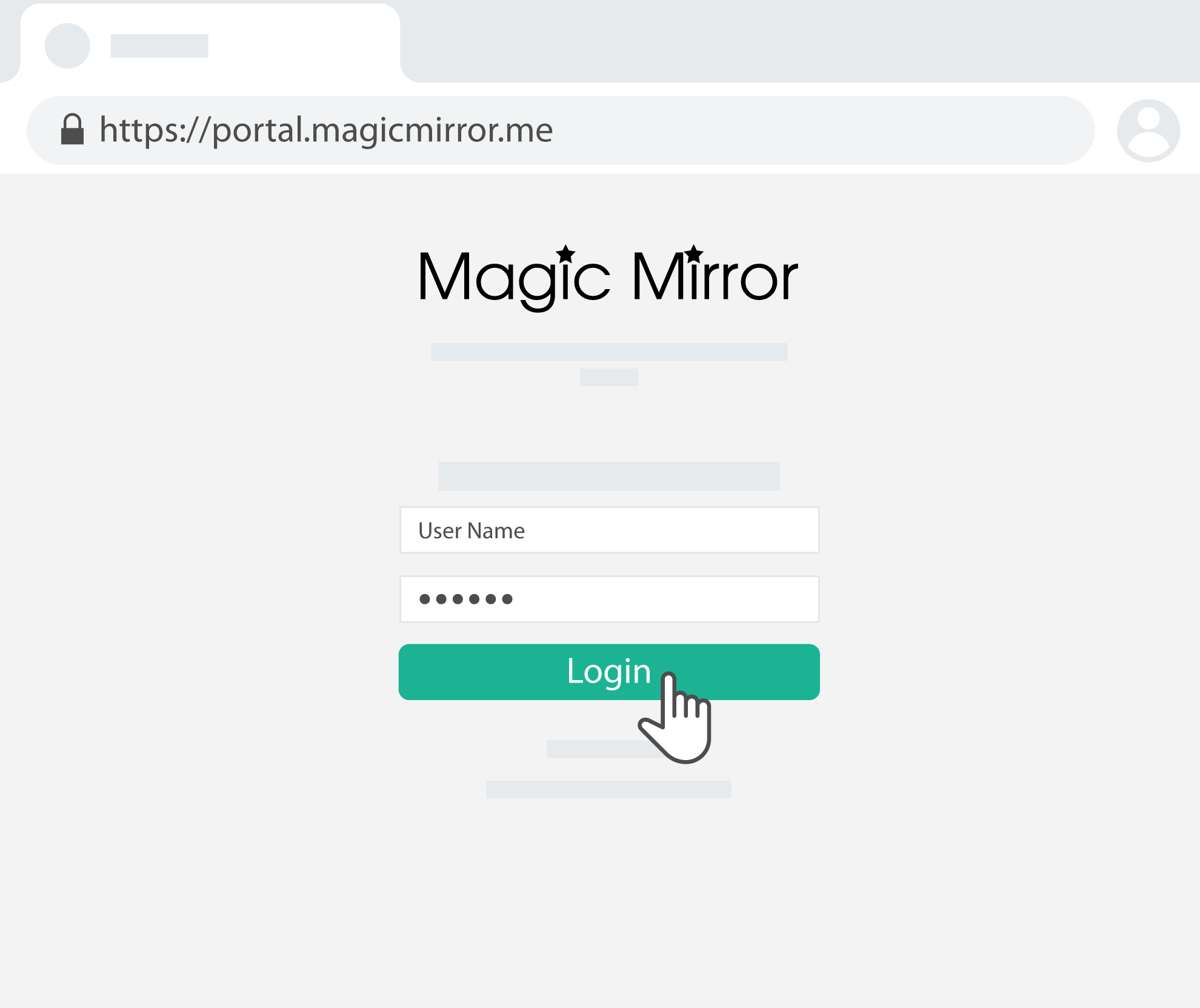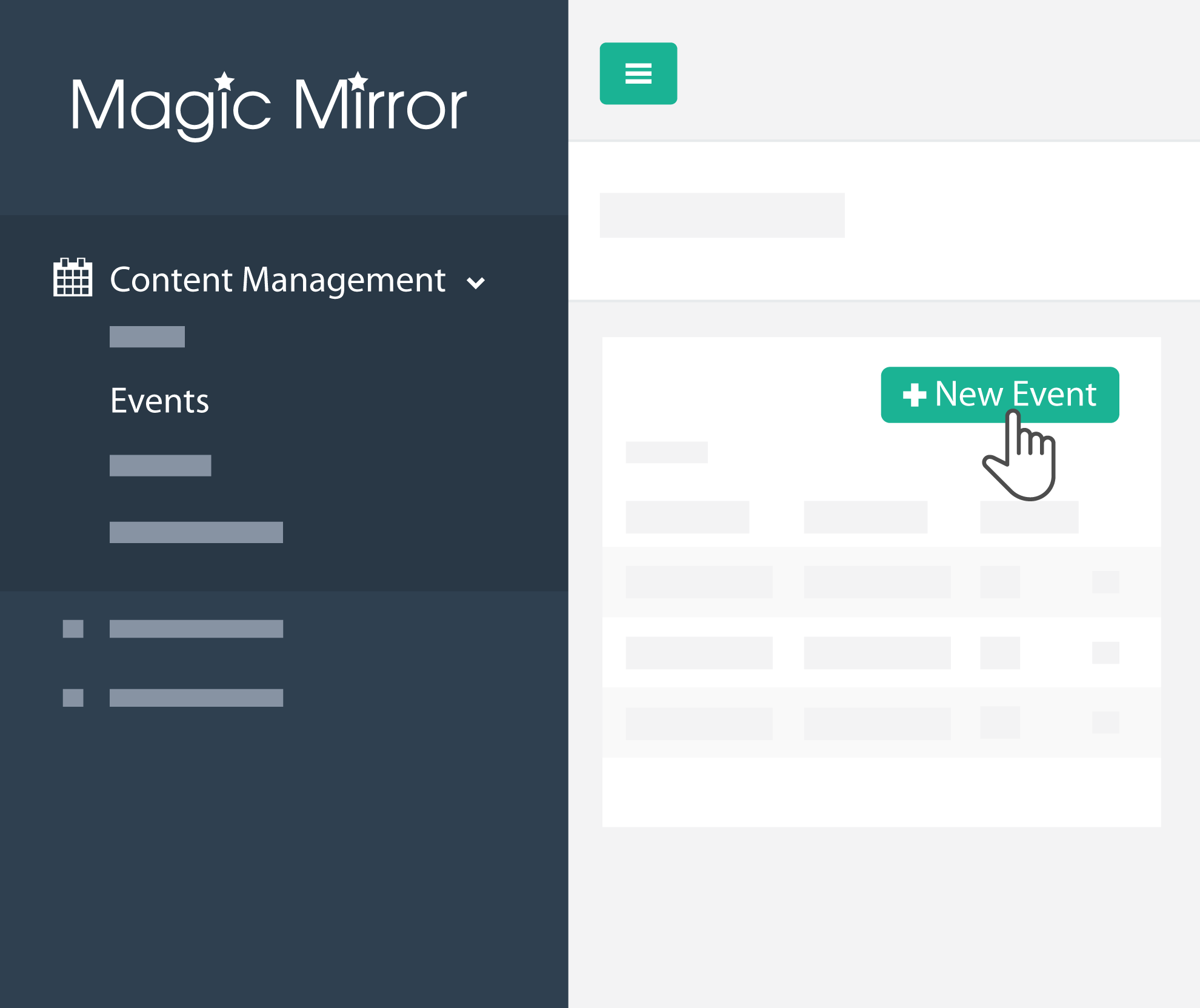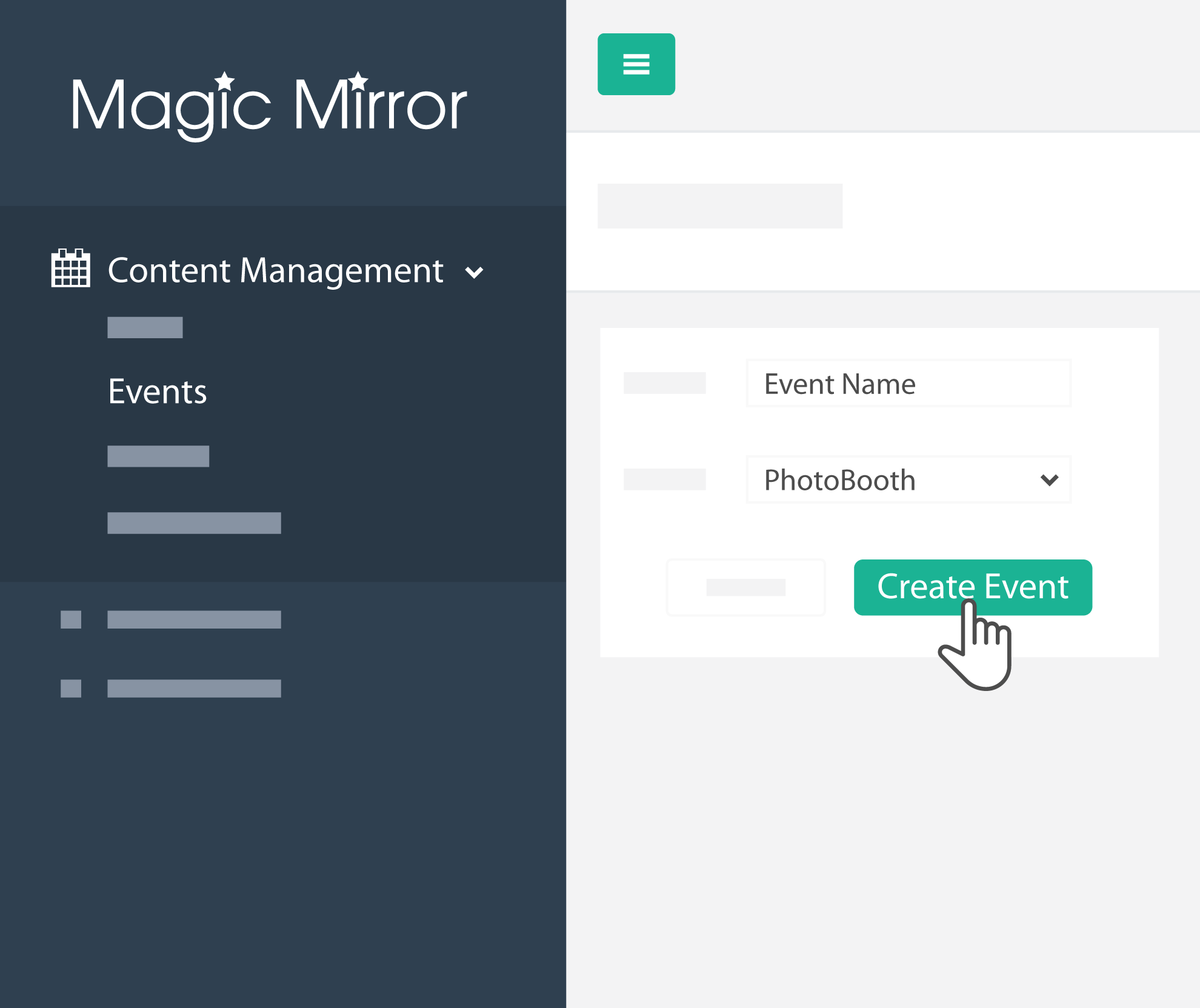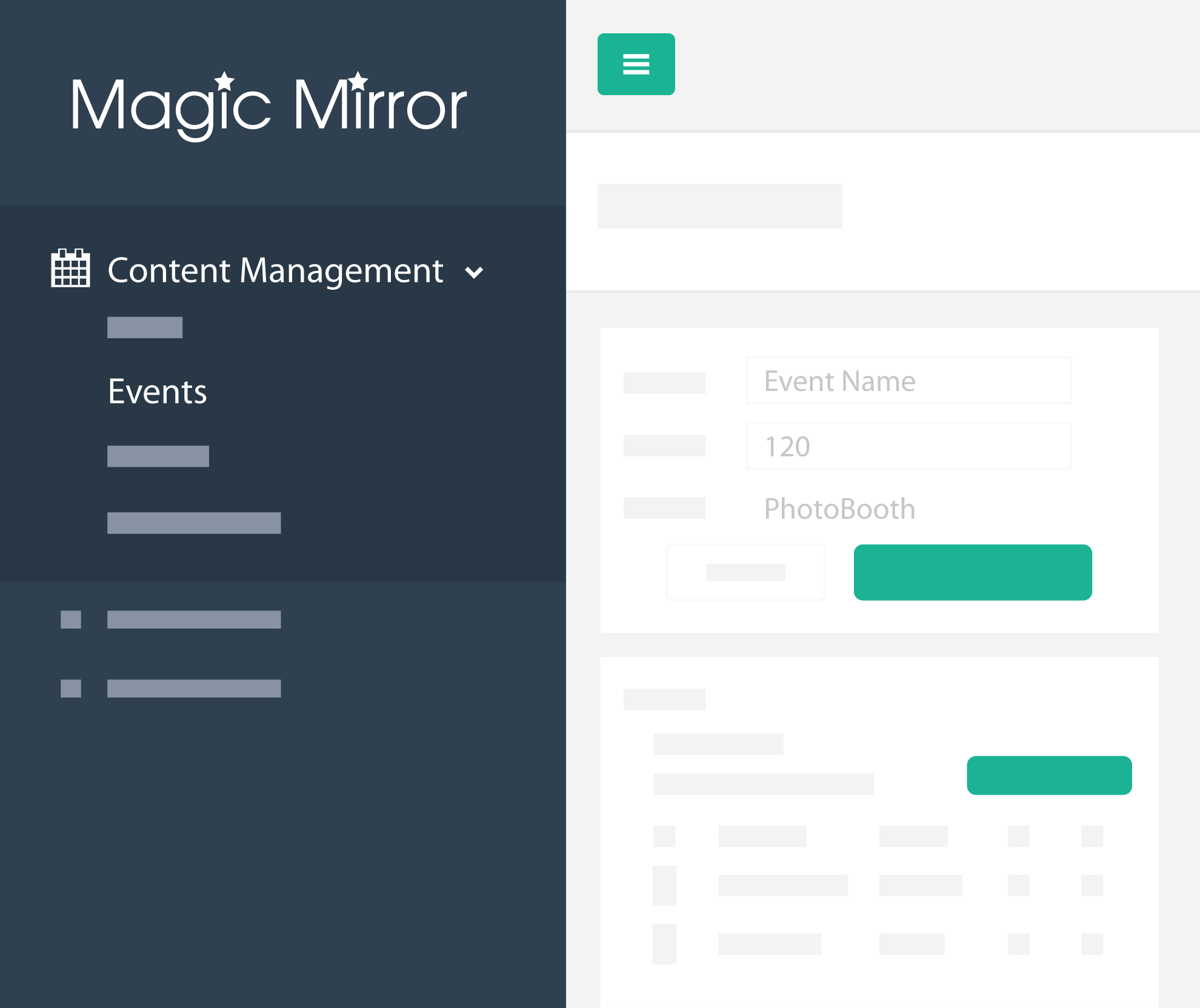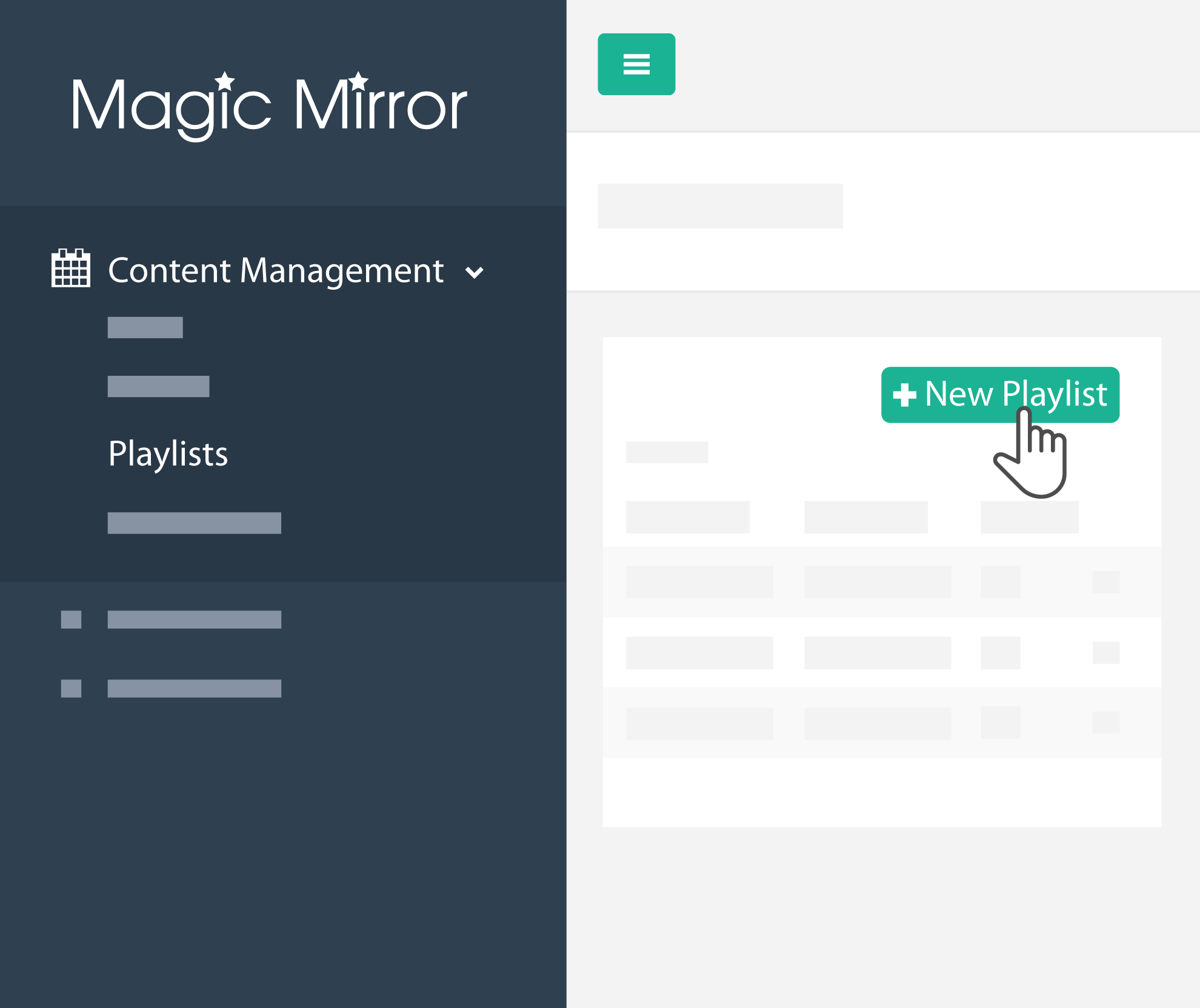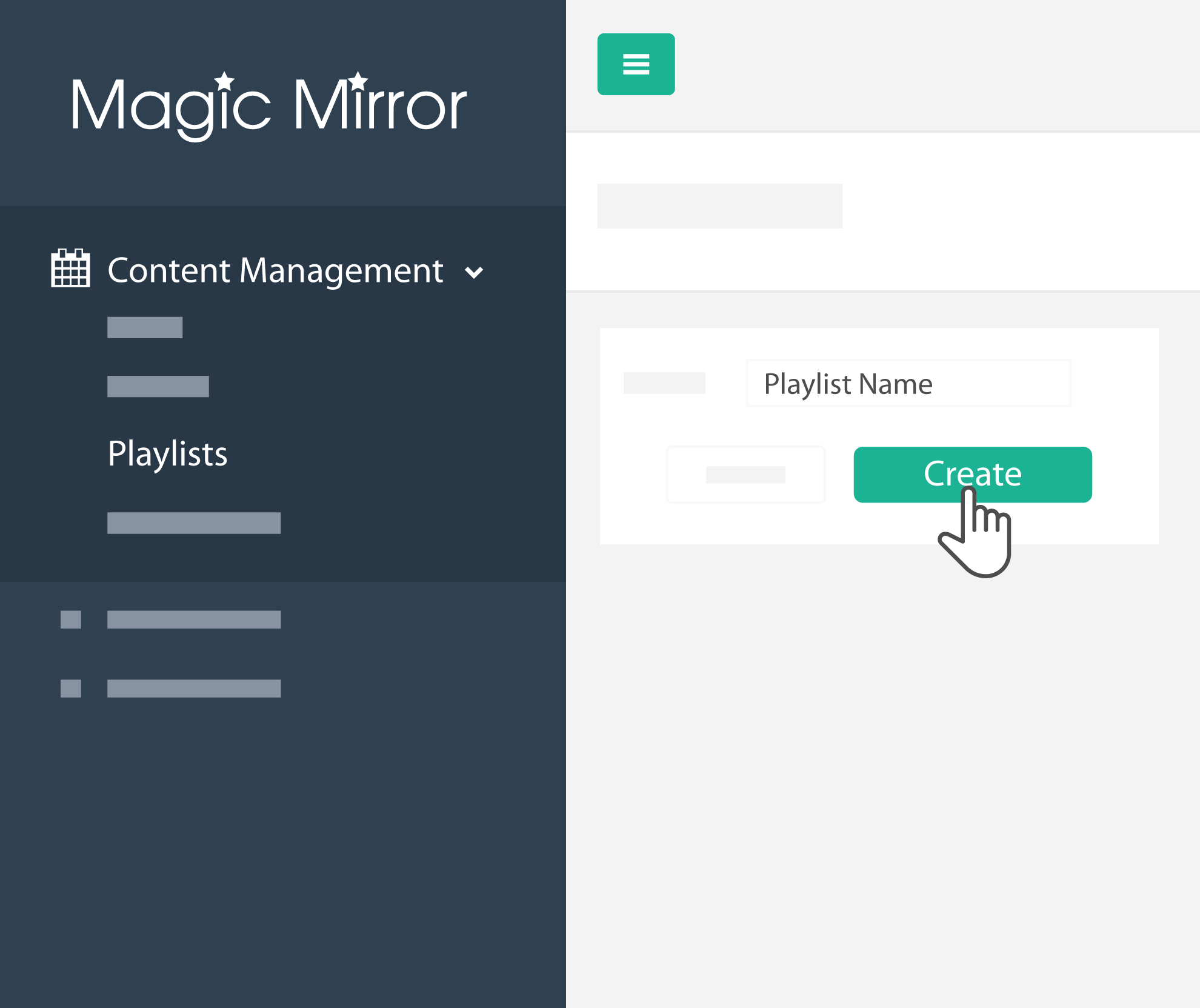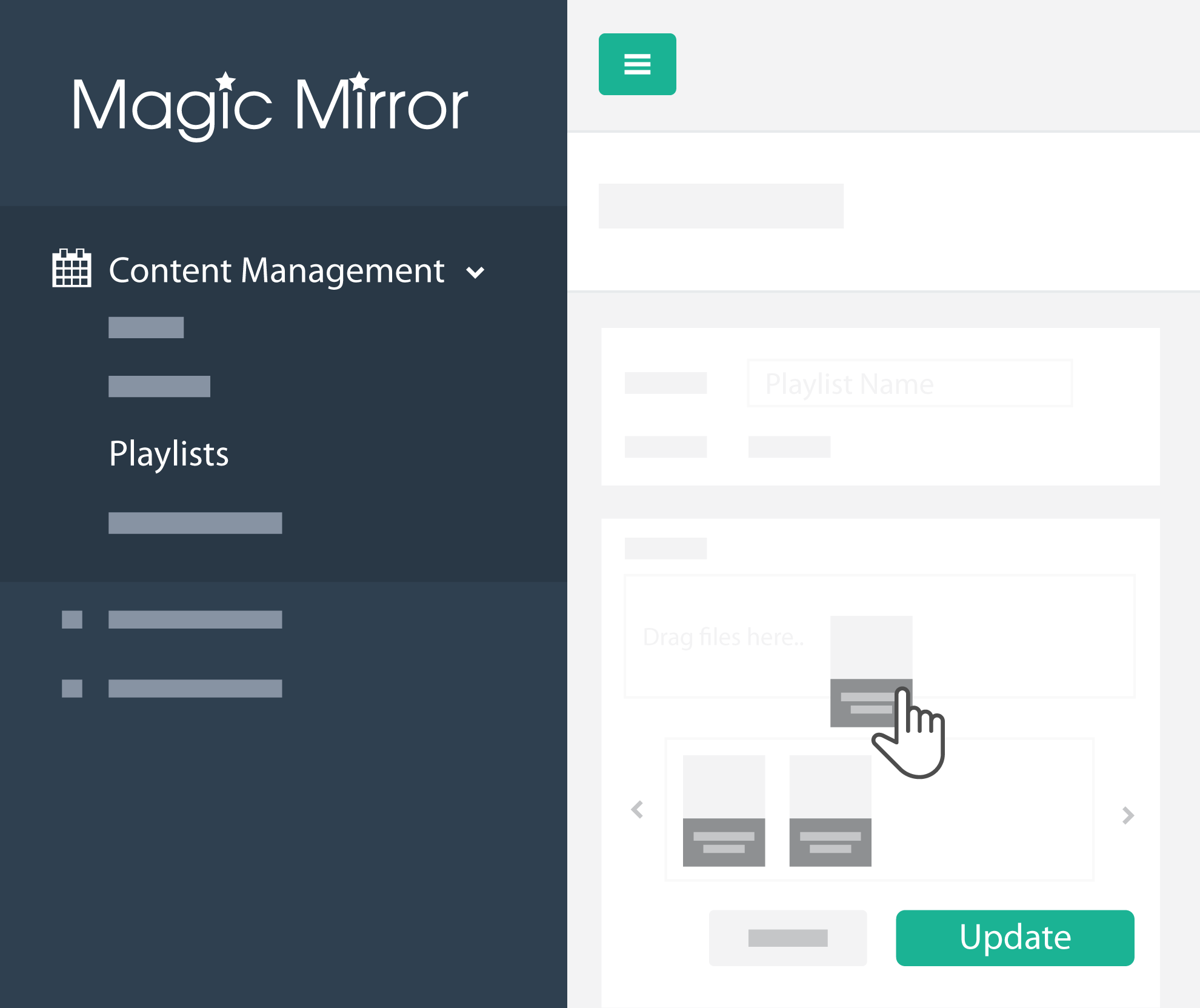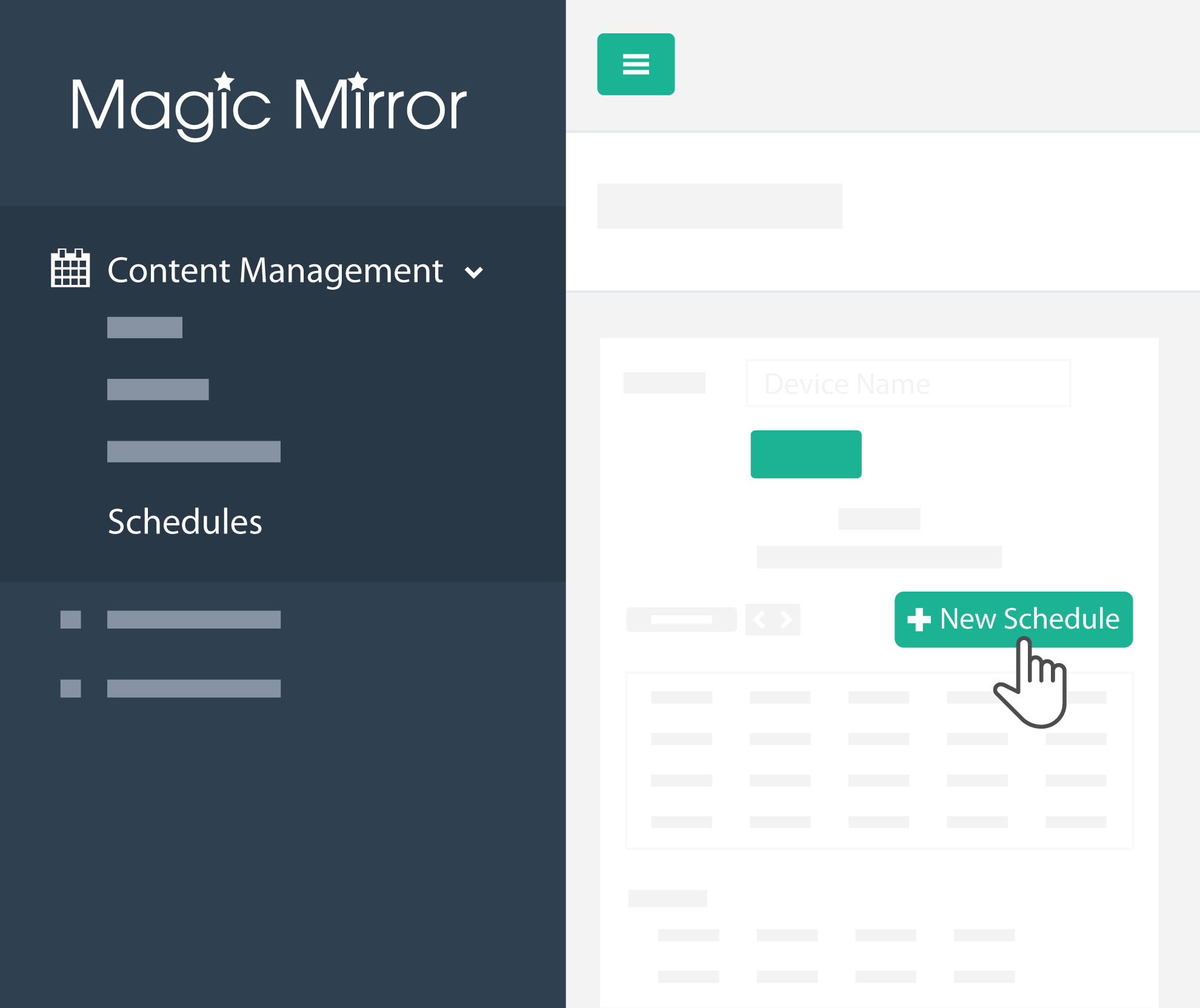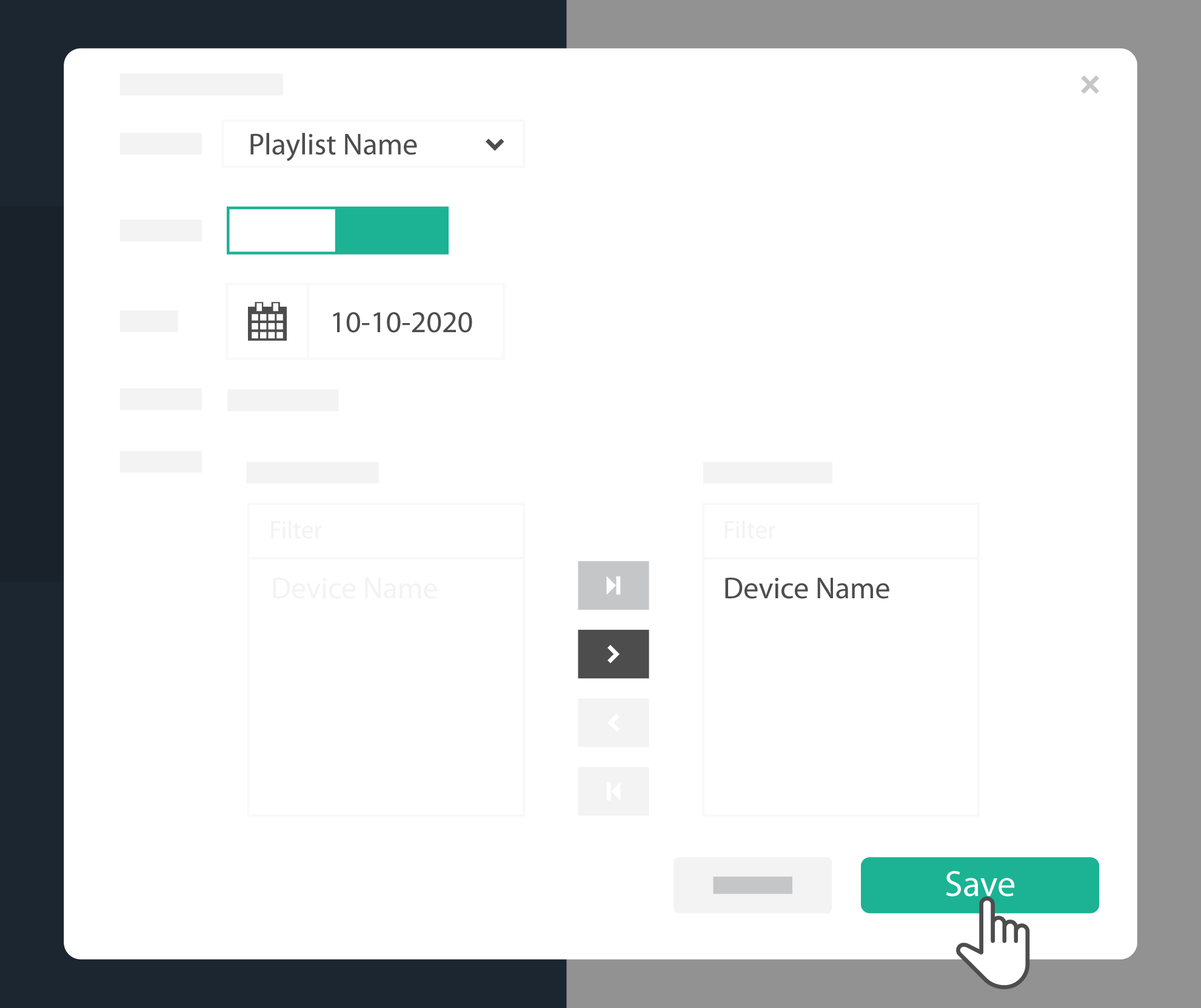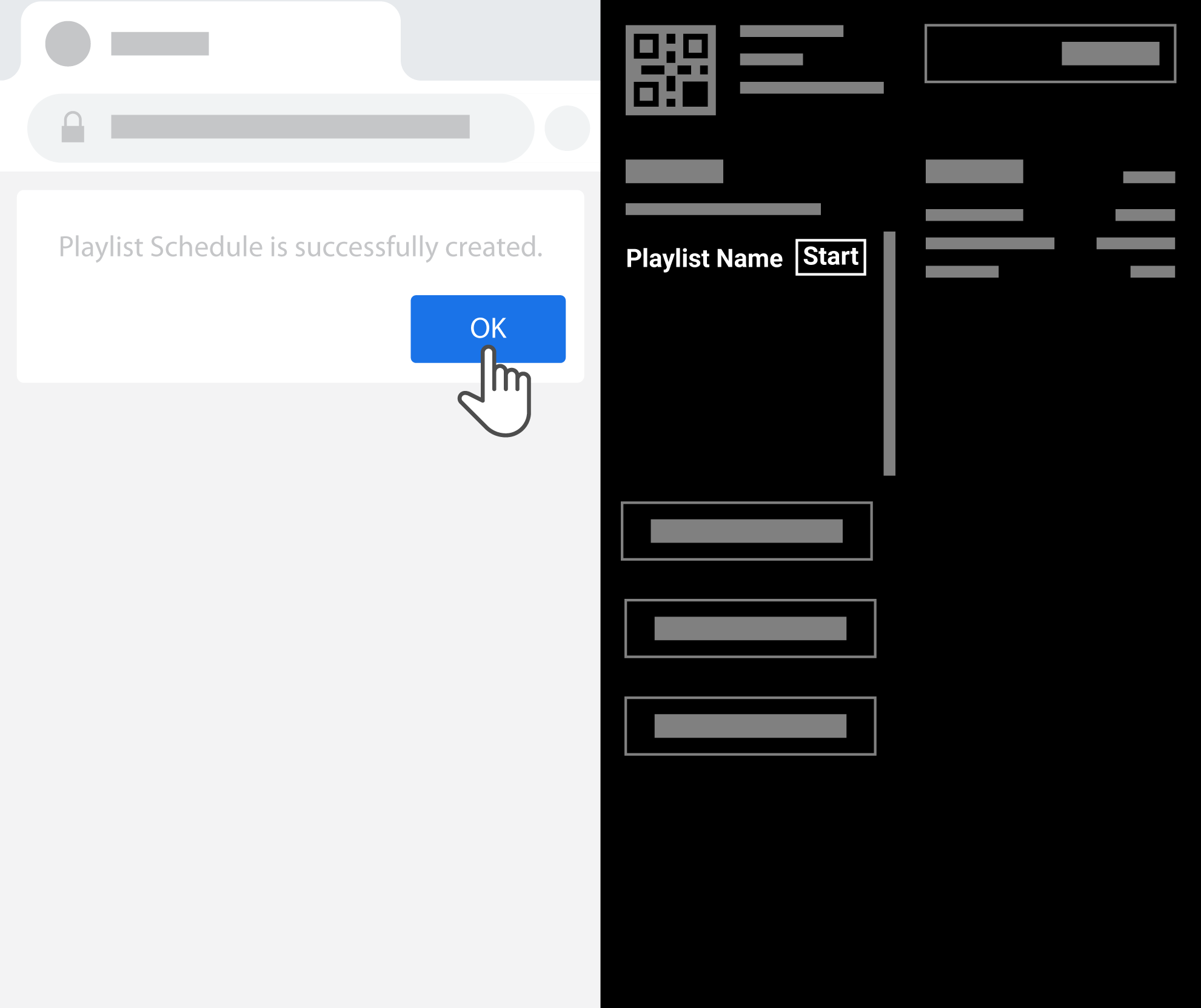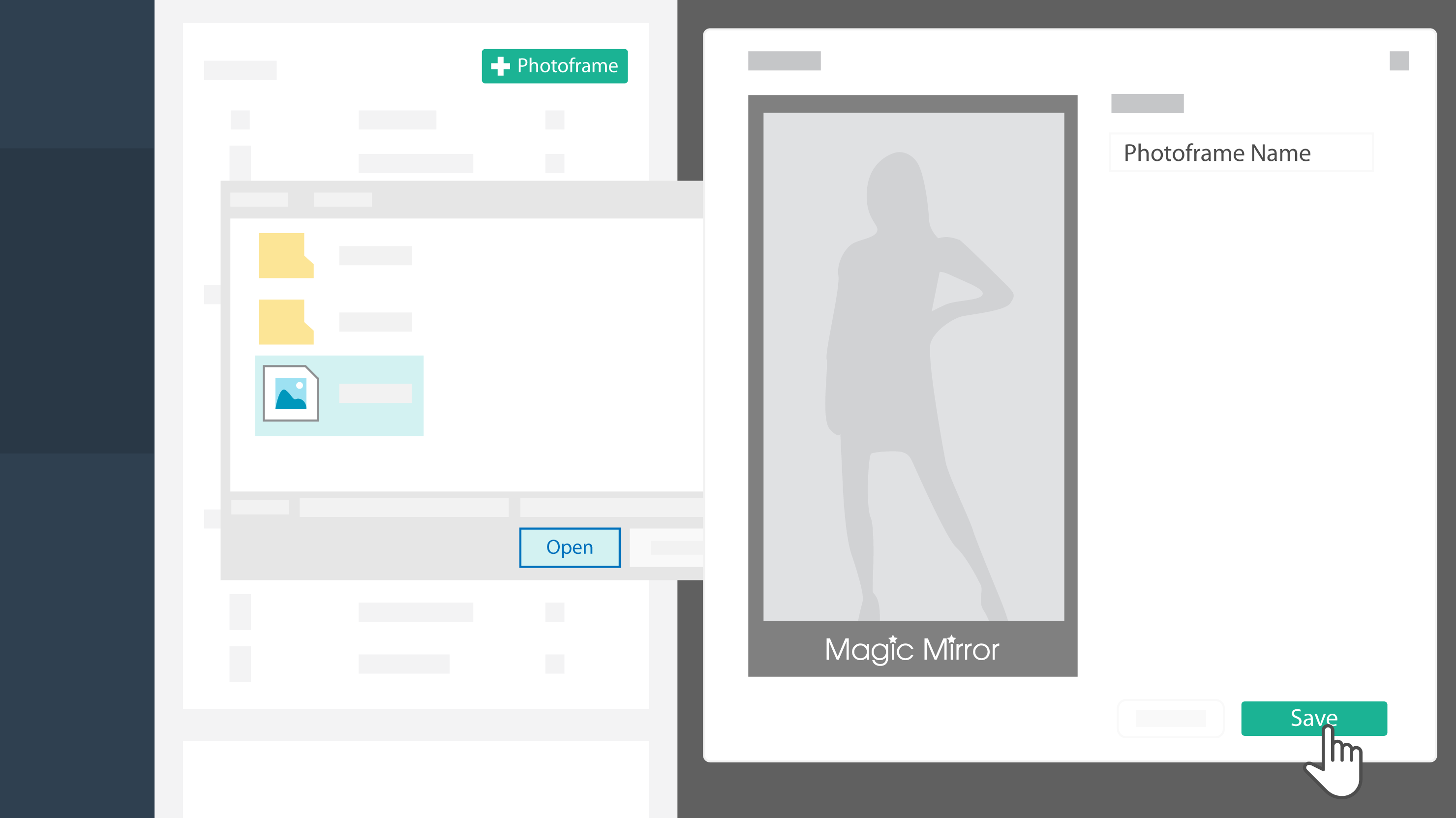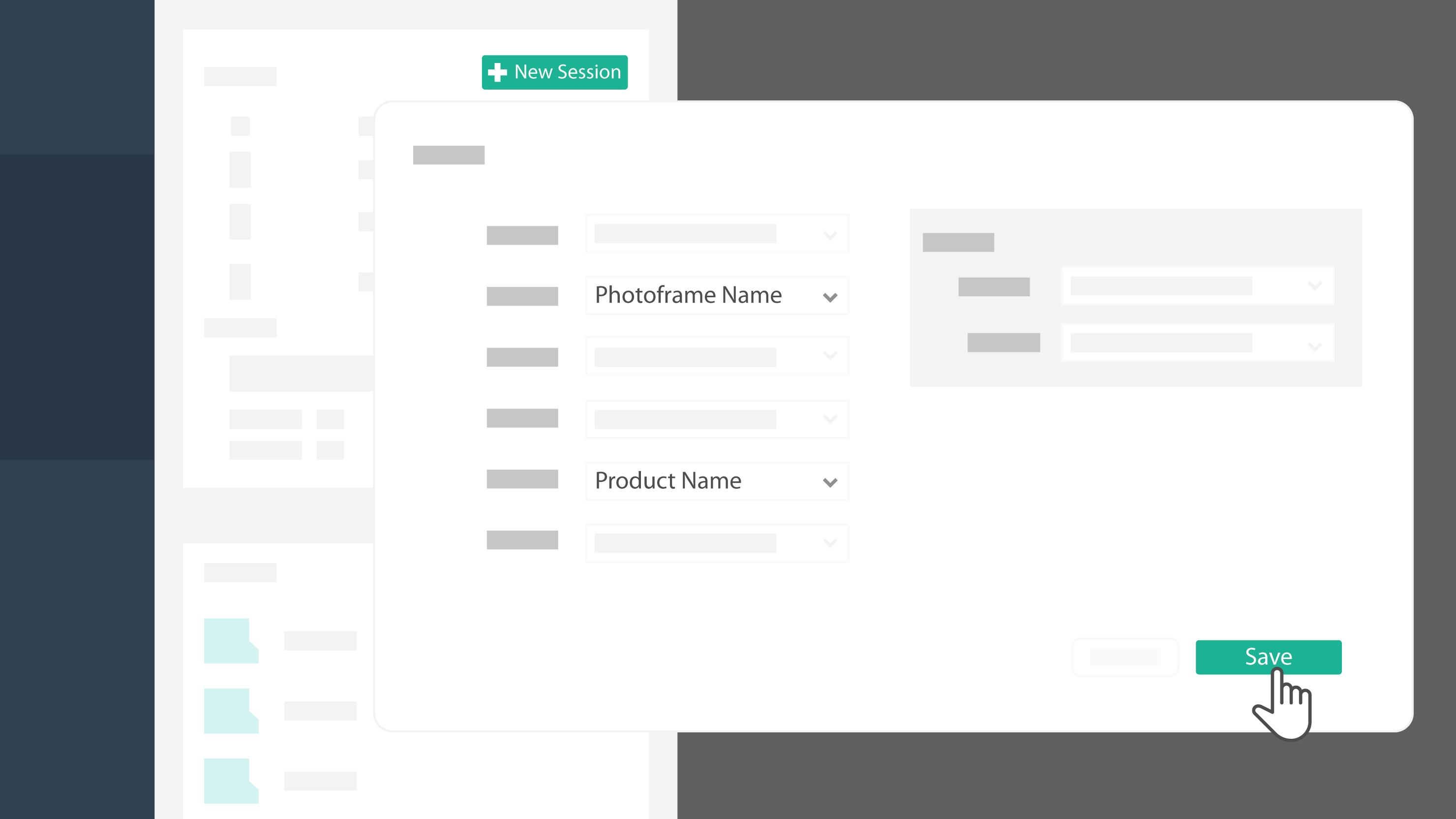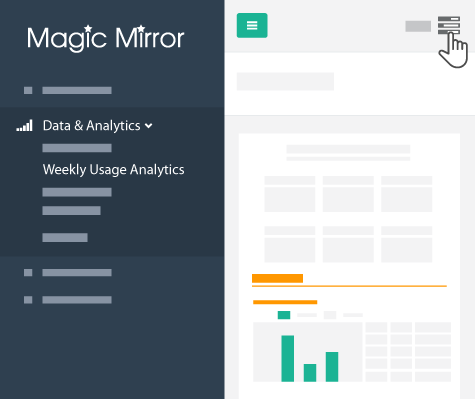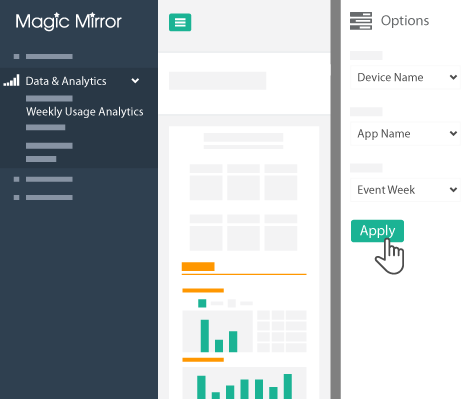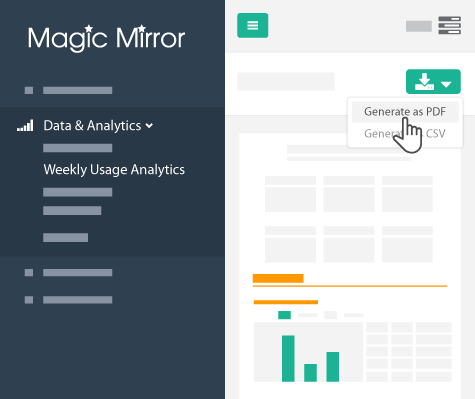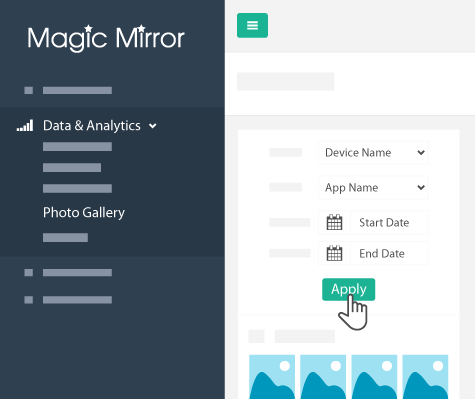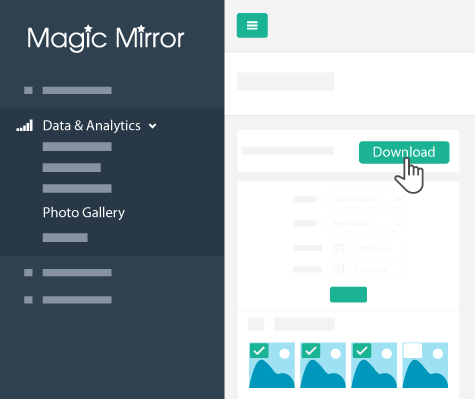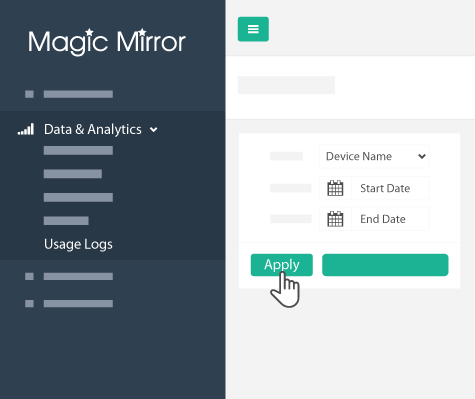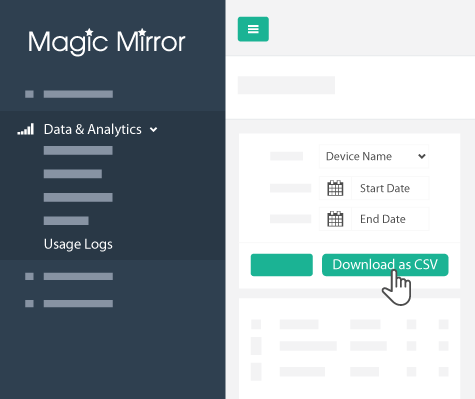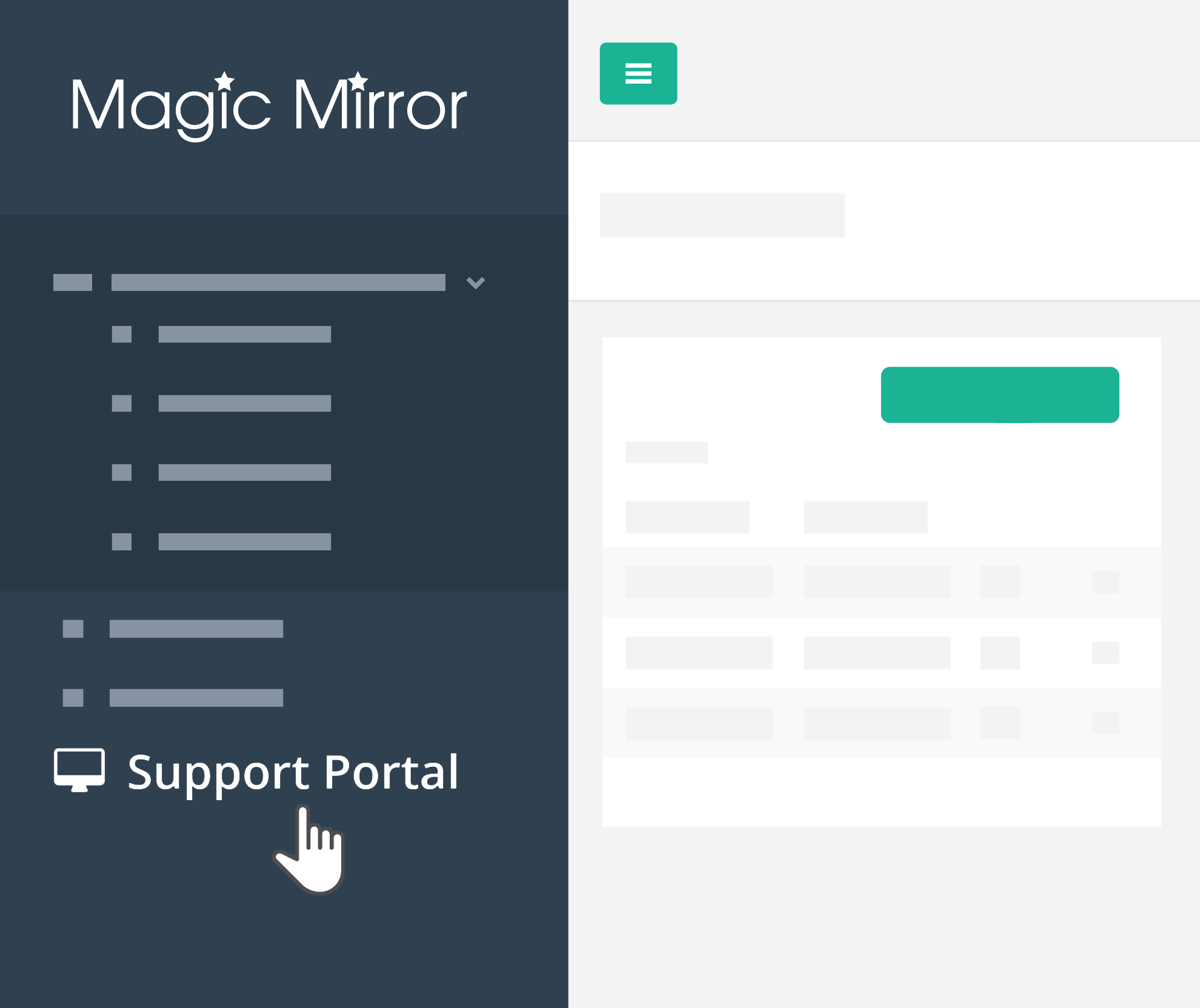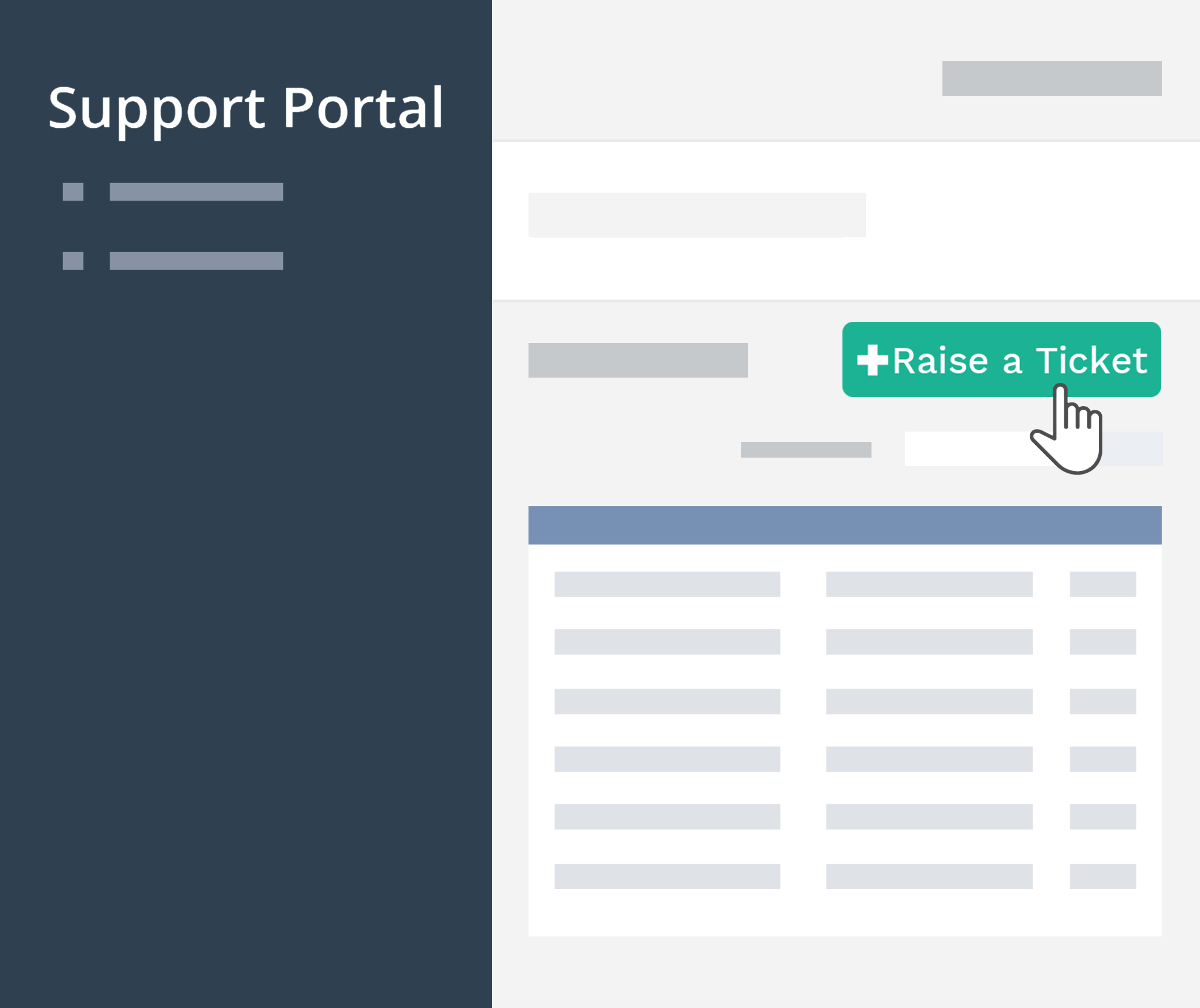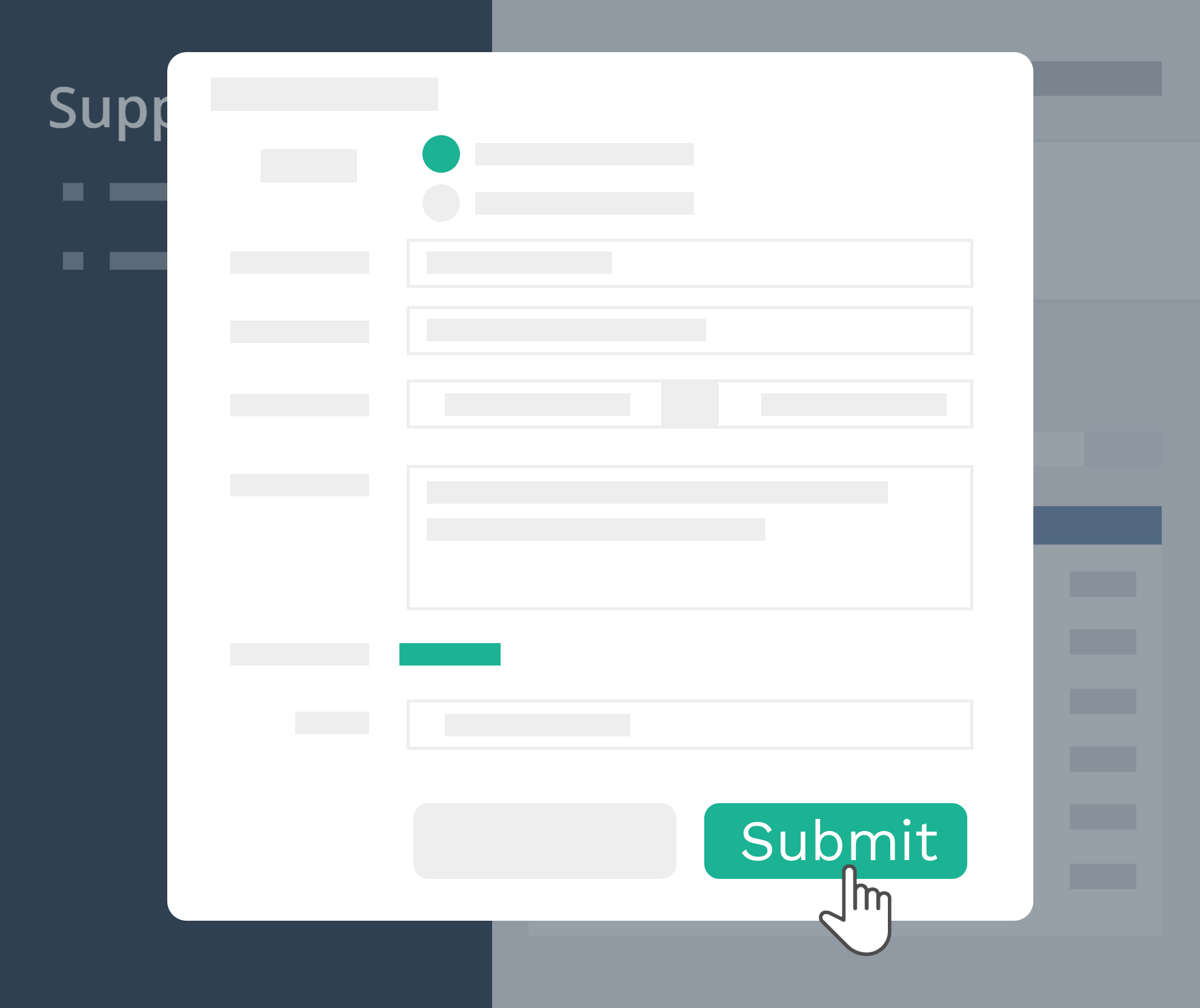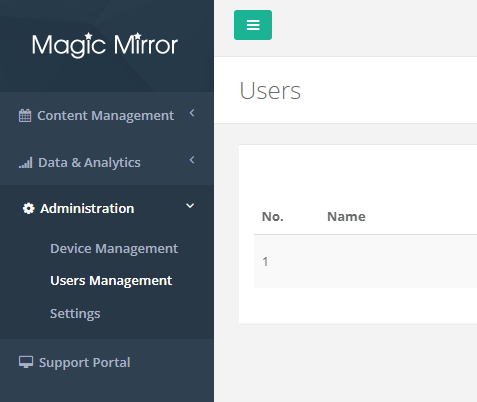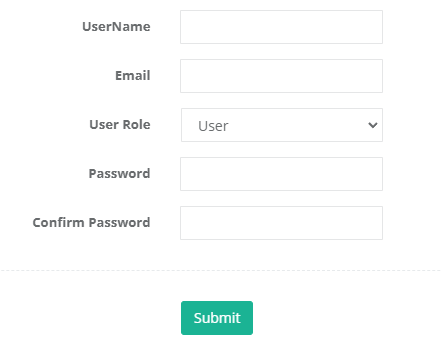|
Magic-Mirror-Control Panel.pdf
Baixar (217 kb)
|
Como criar um novo aplicativo de demonstração
Criar novo evento
Como fazer upload de um novo porta-retratos
Em "Criar Novo Evento" após a etapa 4, clique em "+ Moldura de fotos", escolha a moldura que deseja adicionar (a moldura deve ser em 1080px X 1920 px), renomeie o arquivo de foto na caixa de texto e clique em "Salvar" .
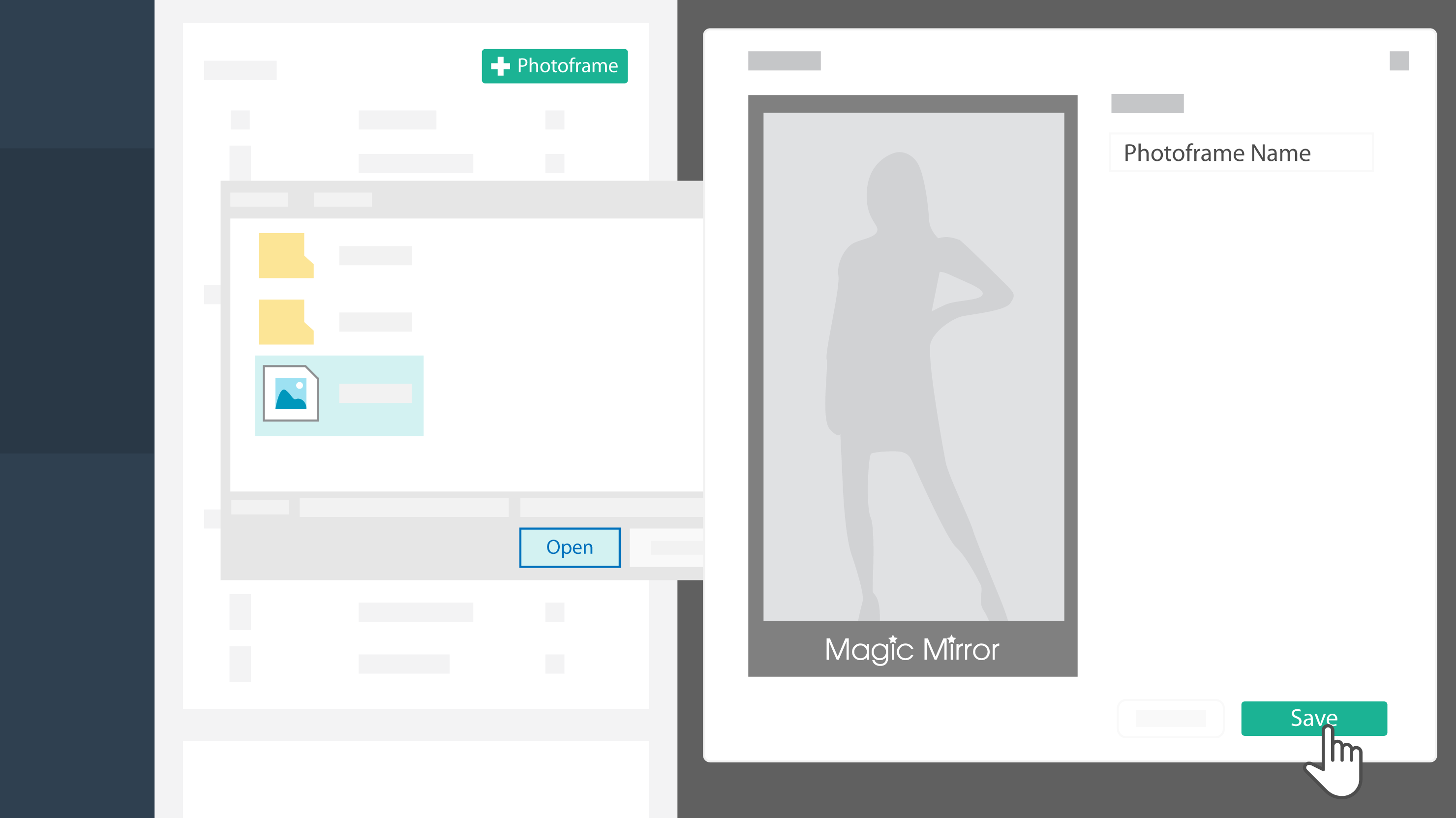
Como adicionar nova sessão
Em "Criar Novo Evento" após o passo 4, clique em "+ Nova Sessão", escolha a moldura e o produto que deseja adicionar na sessão e clique em "Salvar".
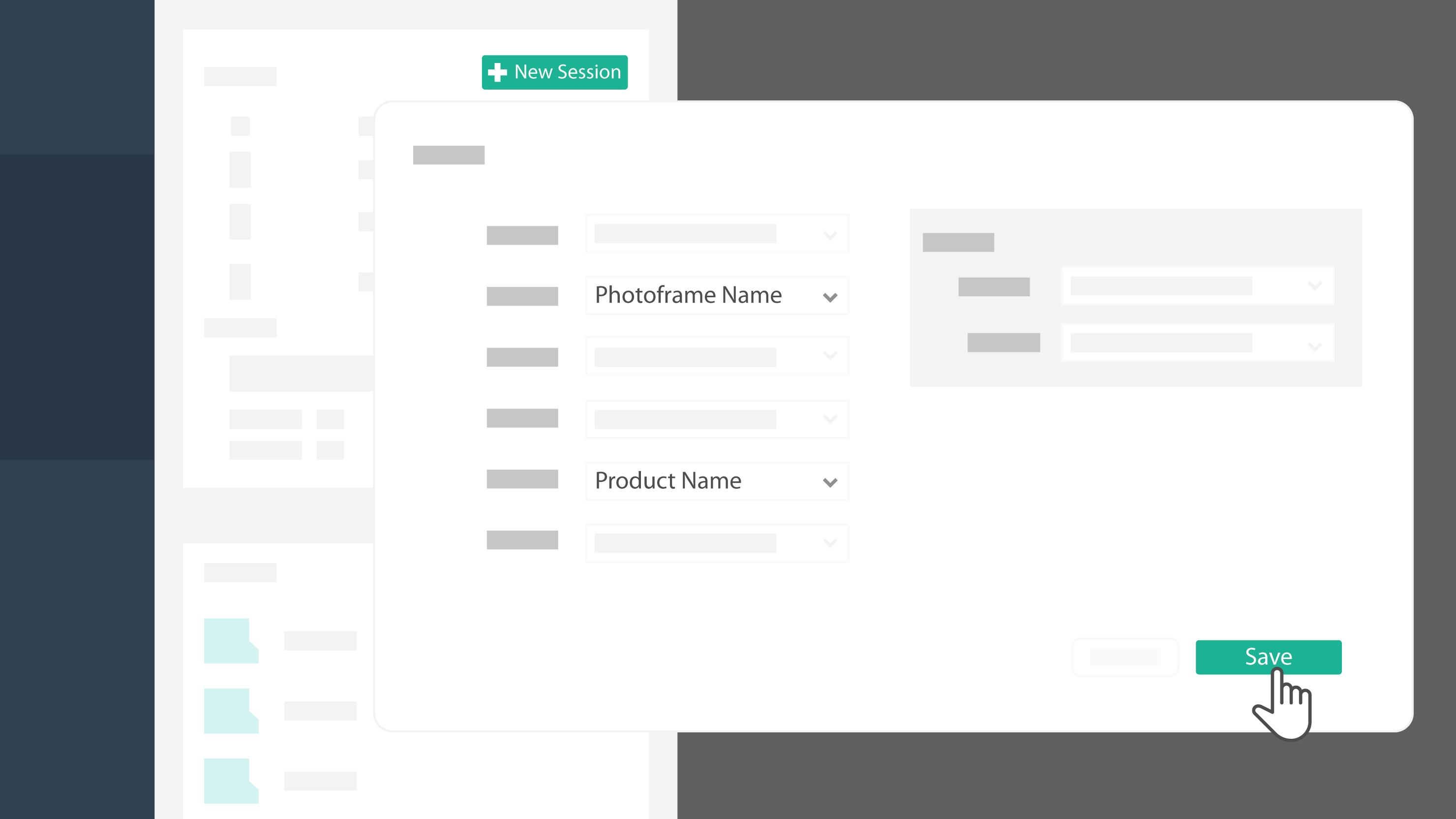
Explore a análise de uso
Definir e definir a variável de análise
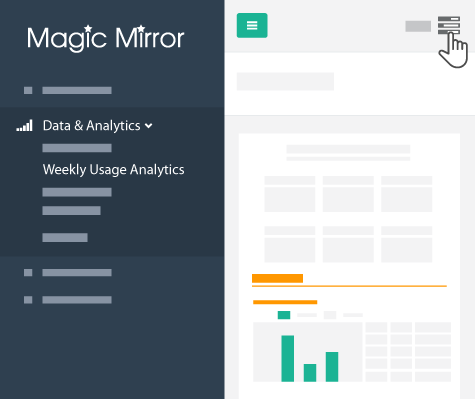 |
- Em "Data & Analytics", clique na opção "Weely Usage Analytics" ou na opção Mensal com base na necessidade. Em seguida, encontre o painel de opções à direita.
|
| |
|
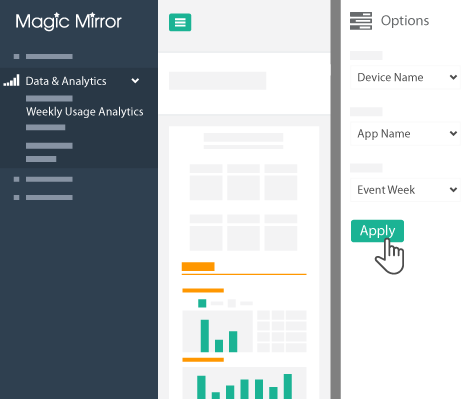 |
- No painel de opções, selecione o dispositivo, aplicativo, semana (período de tempo) e clique em "Aplicar".
|
|
Gerar PDF
|
|
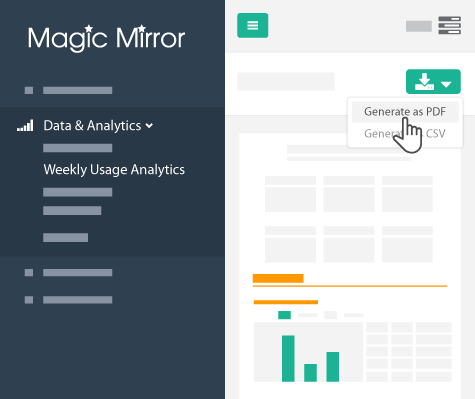 |
Podemos obter o diagrama analítico mostrado na tela. Clique no botão verde e clique em "Gerar como PDF" ou "Gerar como CSV".
|
Como visualizar a foto tirada pelo Magic Mirror
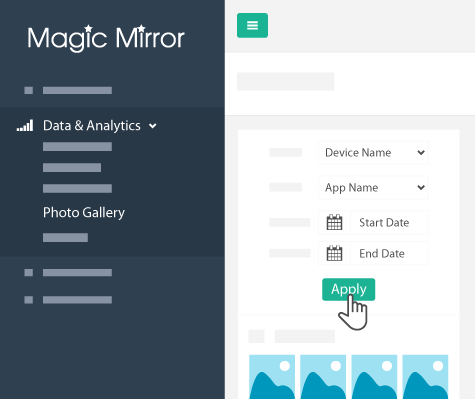 |
- Em "Dados e análises" após o login no painel de controle, clique em "Galeria de fotos". Selecione o espelho ("Nome do dispositivo"), selecione o aplicativo e o tempo (hora de início e término) respectivamente e clique em "Aplicar".
|
| |
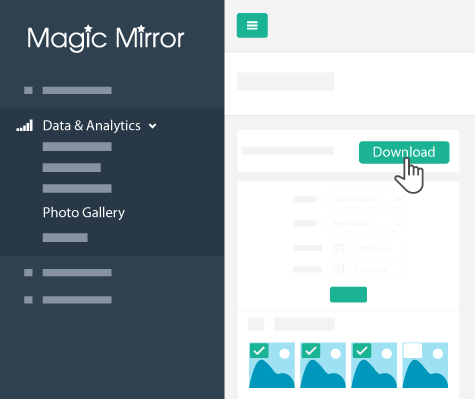 |
- Selecione a imagem a ser baixada no canto superior esquerdo da imagem. Depois de selecionar toda a imagem, clique no botão "Download" no canto superior direito. Clique em 'Salvar' e um arquivo zip com todas as imagens será fornecido.
|
| |
Como visualizar os registros de uso
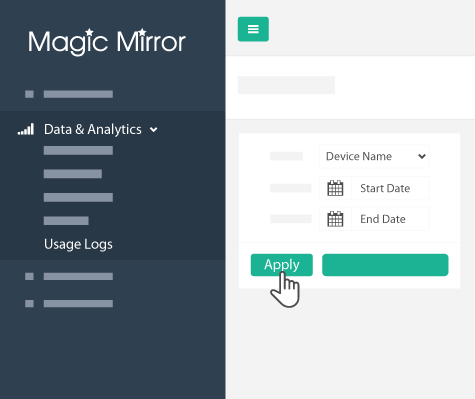 |
- Em "Dados e análises", após fazer o login no painel de controle, clique em "Logs de uso". Selecione o espelho ("Nome do dispositivo"), selecione o aplicativo e o tempo (hora de início e término) respectivamente e clique em "Aplicar".
|
| |
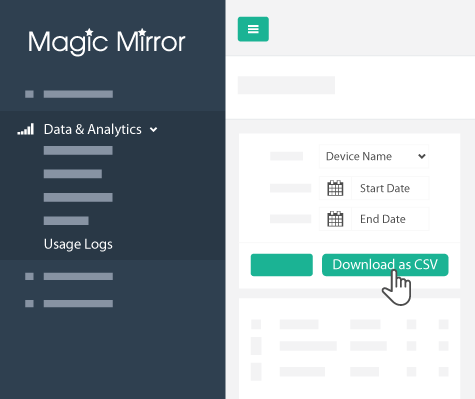 |
- Os dados relativos ao uso aparecerão na lista. Enquanto isso, podemos baixar esses dados clicando em "Baixar como CSV".
|
| |
Como criar novos usuários
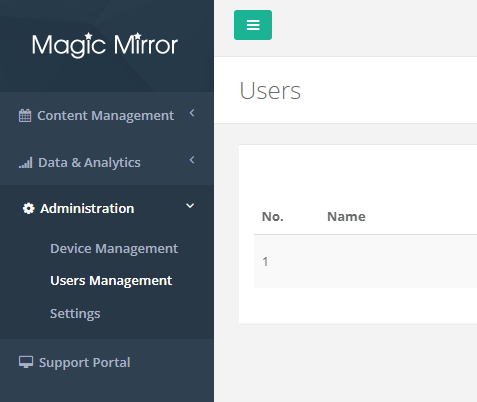 |
- Em "Administração" após o login no painel de controle, clique em "Gerenciamento de usuários". Clique em "Criar" para criar um novo usuário.
|
| |
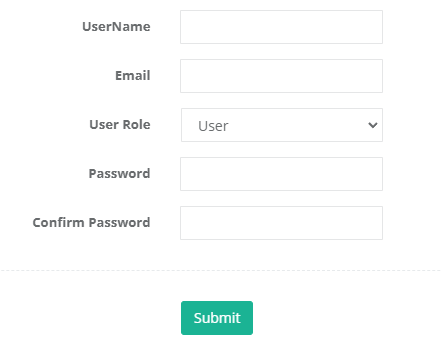 |
- Preencha as informações do usuário. Certifique-se de definir a função do usuário como "Usuário". Em seguida, clique em "Enviar".
|
Como relatar casos para nossa equipe de suporte através do portal de suporte
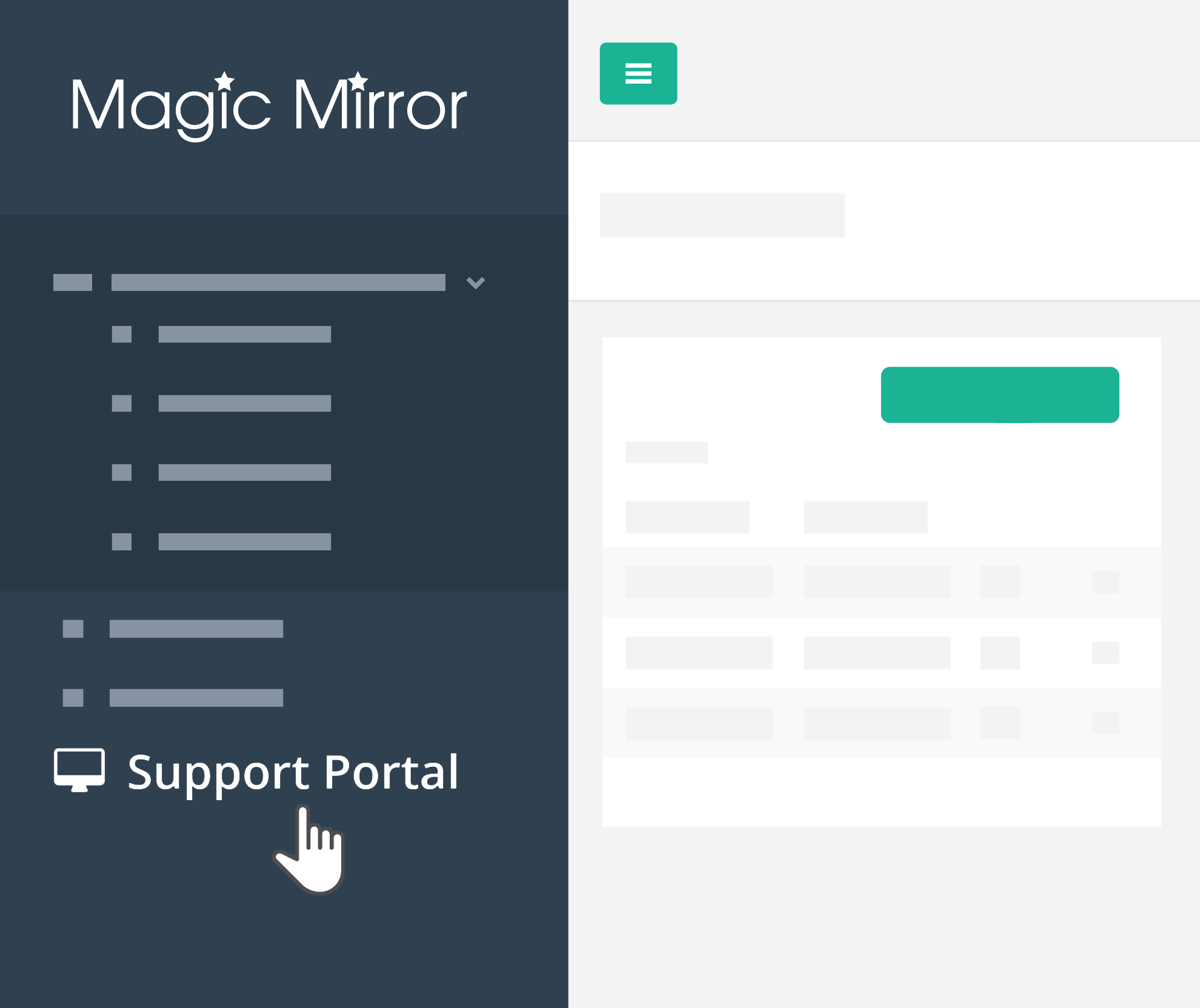 |
- Após fazer o login no painel de controle, clique em "Portal de Suporte".
|
| |
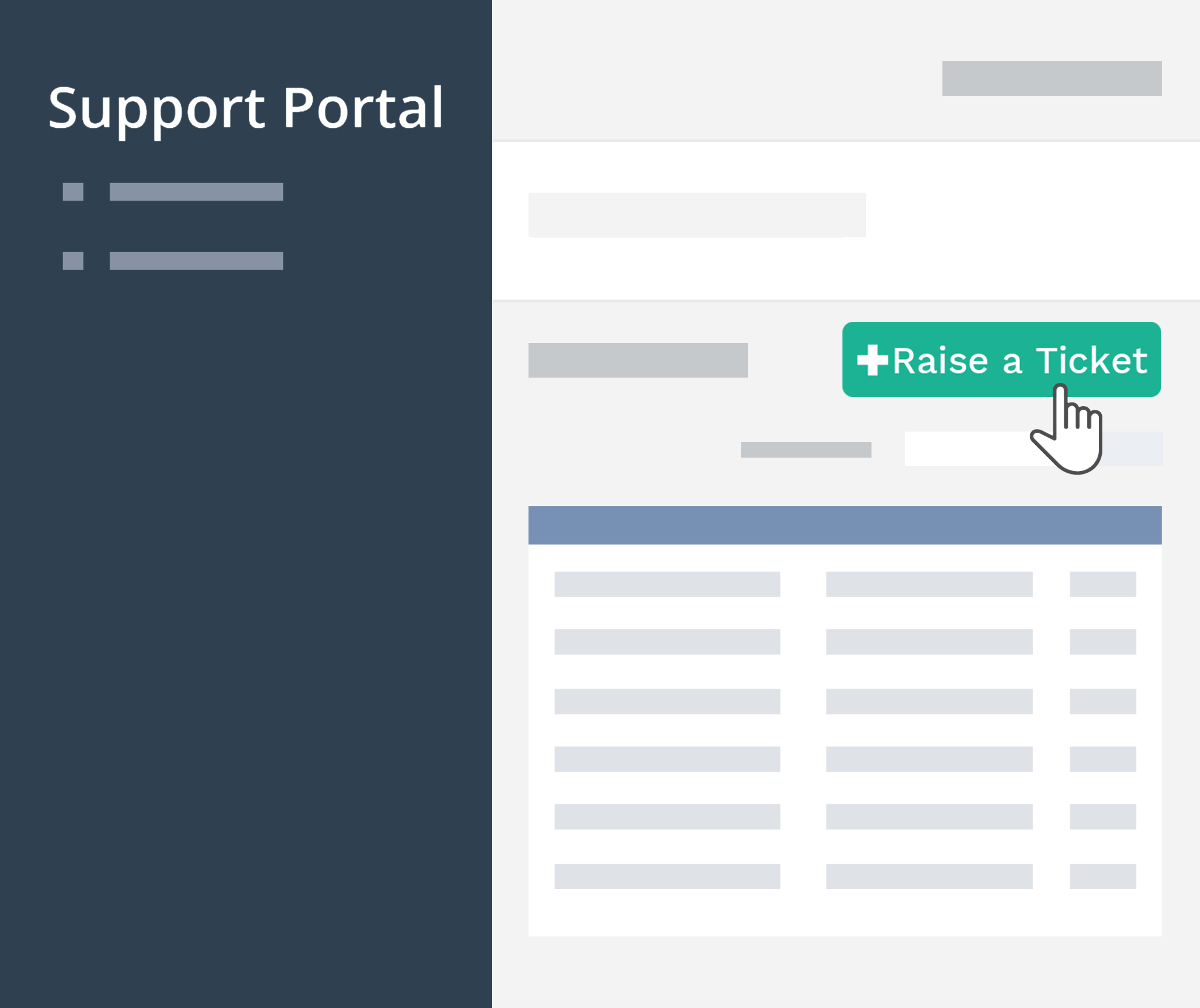 |
- Estamos agora no Portal de Suporte. Podemos verificar o problema de suporte anterior aqui. Para relatar um novo problema, clique em "Raise a Ticket".
|
| |
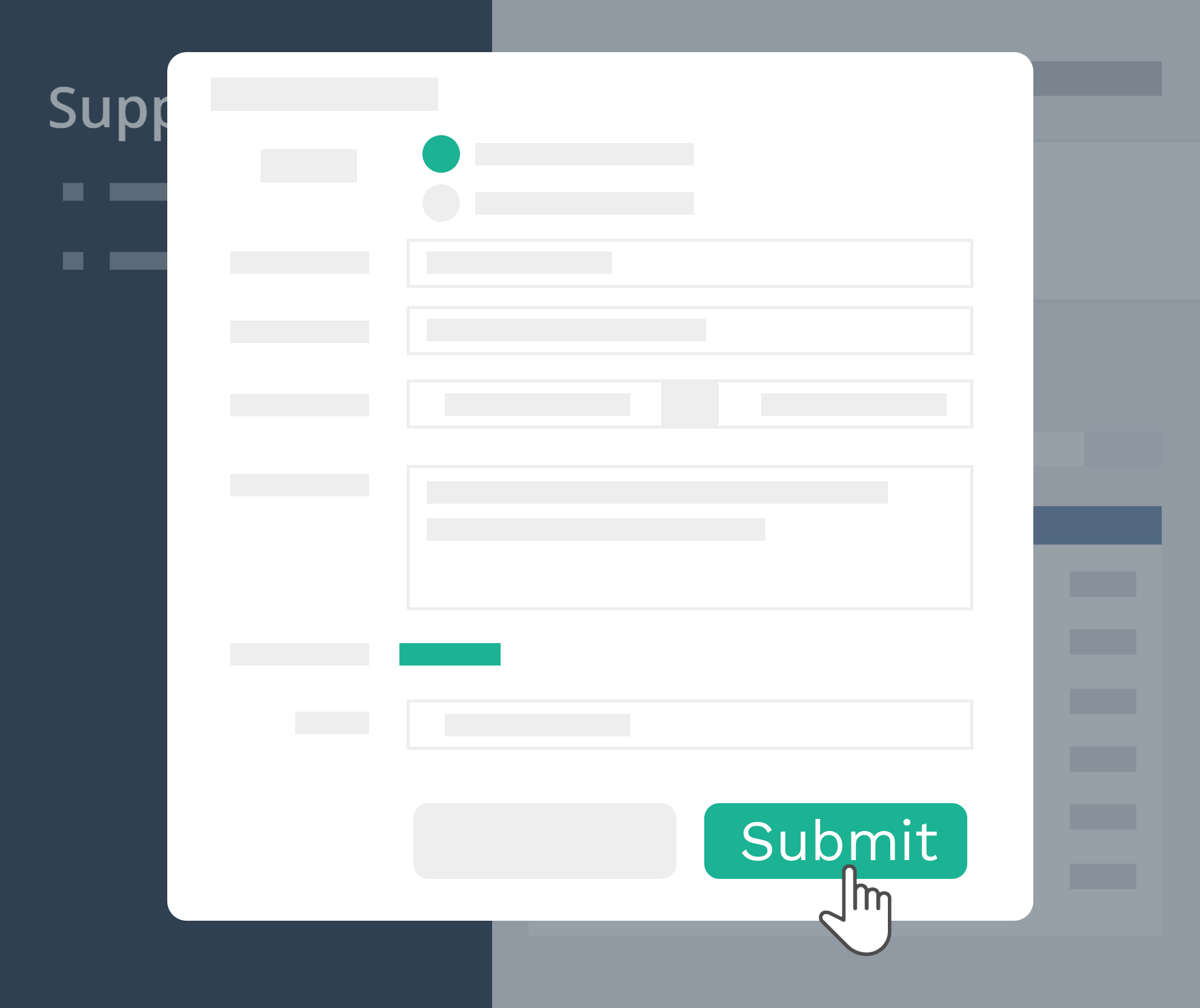 |
- Preencha o formulário referente ao assunto que precisa de suporte e clique em "Enviar". Nossa apaixonada equipe de suporte analisará o problema e responderá o mais rápido possível.
|
|
Contacte-nos em [email protegido] ou dare-nos uma chamada + 44- (0) 1344 937277
Se você estiver interessado em adquirir o Magic Mirror para suas lojas de varejo, entre em contato conosco para obter mais informações. Adoraríamos ouvir de você, conte-nos mais sobre o que você precisa. Contacte-nos!
|